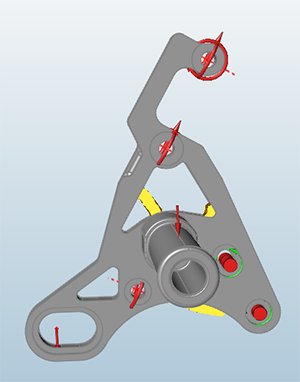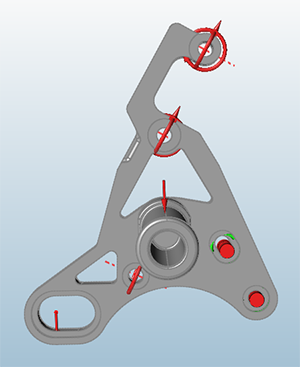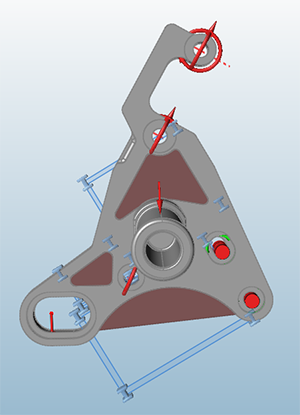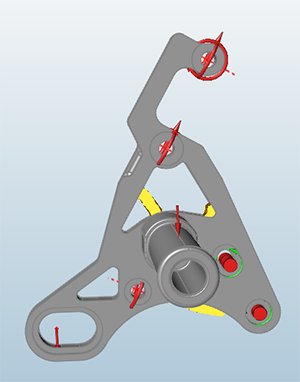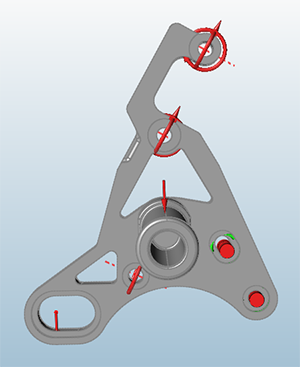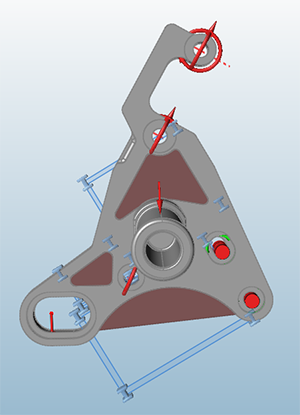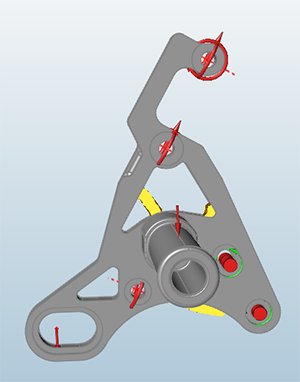경우에 따라 디자인에서 다른 파트와의 공진을 방지하기 위해 객체의 고유 주파수를 변경해야 할 수 있습니다. 주파수 구속조건을 사용해서 최적화된 파트가 진동하는 주파수를 제어합니다.
-
스트럭쳐 리본의 최적화 아이콘에서 최적화 실행
 을 클릭합니다.
을 클릭합니다.

-
최적화 유형을 선택합니다.
-
경직도 극대화 또는 고유진동수 최대화를 최적화 목적으로 선택합니다.
-
고유진동수 구속에 대한 옵션을 선택합니다.
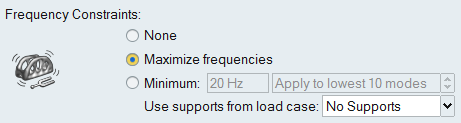
| 옵션 |
설명 |
|---|
| 고유진동수 최대화 |
고유진동수 최대화를 선택합니다. (최적화 목적으로 주파수 극대화를 선택한 경우, 이 단계는 필요하지 않습니다.) |
| 최소 |
최소를 선택하고 허용하려는 최소 고유진동수를 텍스트 필드에 입력합니다. 스크롤 메뉴에서 화살표를 사용하여 최소 고유진동수를 초과해야 하는 모드 수를 선택합니다.
|
-
계산에 지지부를 포함시키려면, 로드 케이스에서 지지부 사용 풀다운 메뉴에서 사용하려는 지지부를 포함하는 로드 케이스를 선택합니다. 지지부 없음을 선택해도 됩니다.
-
원하는 대로 추가적인 최적화 구속조건 및 옵션을 정의합니다.
-
실행을 클릭해서 최적화를 시작합니다.
-
완료되면, 결과를 표시할 실행 이름을 두 번 클릭합니다.
| 옵션 |
설명 |
|---|
| 고유진동수 최대화 |
형상 탐색기는 처음 6개 모드에 대한 고유진동수를 표시합니다.
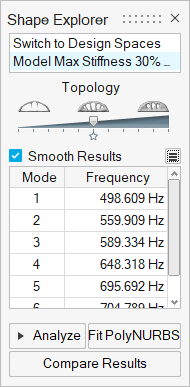
|
| 최소 고유진동수 구속조건 |
형상 탐색기는 사용자가 선택한 모드에 대한 고유진동수를 표시합니다.
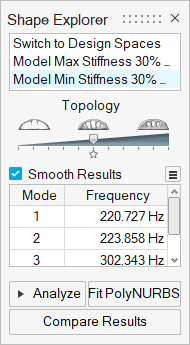
|
팁:
- 경직도를 극대화할 때, 고유진동수를 극대화할 것인지 또는 구체적인 최소 고유진동수를 설정할 것인지 선택할 수 있습니다. 고유진동수를 극대화하기로 선택한 경우, Inspire는 모델의 경직도와 고유진동수 모두를 자동으로 극대화하고, 형상 탐색기 창에는 가장 낮은 고유진동수가 표시됩니다. 결과 고유진동수가 구속조건을 충족할 정도로 충분히 크지 않은 경우, 최적화된 형상에 대해 더 강한 재료를 지정하거나 목표 질량을 수정하십시오(토폴리지 최적화를 실행 중인 경우).
- 질량을 최소화할 때, 특정 최소 고유진동수를 입력하고 얼마나 많은 최저 모드가 해당 고유진동수를 초과해야 하는지 지정할 수 있습니다. Inspire가 최저 모드에 대해 지정된 고유진동수를 달성할 수 없는 경우, 이것은 형상 탐색기 창에 플래그됩니다.
- 최적화 목적으로 고유진동수를 극대화하는 경우, 최소 고유진동수를 설정할 수 없지만 특정 로드 케이스에서 지지부를 포함시킬 것인지 여부를 선택할 수 있습니다.
내 고유진동수 구속조건을 달성하지 못하는 경우는 어떻게 됩니까?
최적화된 형상이 원하는 주파수 구속조건을 달성하지 못하는 경우, 토폴로지 최적화를 실행할 때 파트에 재료를 추가해야 할 수 있습니다. 아래 예에서, 디자인된 최종 파트는 필요한 최소 주파수인 500 Hz를 달성하지 못하고 있습니다.
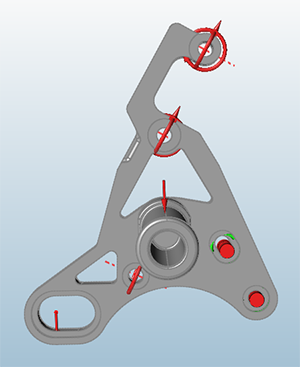
따라서, 주파수 구속조건을 충족하기 위해 재료를 추가할 수 있도록 3개의 디자인 공간을 추가하고 압출 형상 제어를 적용해야 했습니다.
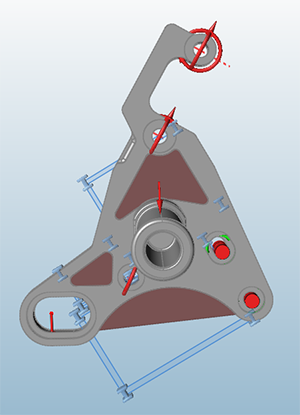
그 다음에 질량을 최소화하는 목적으로 최적화가 실행되었습니다. 주파수 구속조건(응력 또는 변위 구속조건이 아님)만 적용되었습니다. 아래 이미지를 결과 페이지를 보여주는데, 노란색으로 표시된 주파수 구속조건을 충족하도록 추가적인 재료가 필요했습니다.